
サイト・運営者情報
- 「アプリポ」はスマホアプリやSIM回線&機種)に関する疑問に答えるサイトです。私たちは常時複数の格安SIM回線を実際に契約し、通信速度を計測できるサービスの開発など、専門的視点と消費者目線を両立した体制で運営しています。運営:株式会社七変化
目次
Zoomでスクショ(スクリーンショット)を撮影したい
【2022年6月更新!】
Zoomでミーティング中にスクショをしたら相手にバレるのではないか?と心配になる人もいるのではないでしょうか。
この記事では、Zoomでスクリーンショットを撮影したら相手にバレるのか、相手に通知が届くのかどうか解説していきます。
Zoomでスクショ(スクリーンショット)はバレる?PCやスマホで相手に通知でわかる?
Zoomでスクショしても相手に通知が届くことはない
Zoomでミーティング中に画面をスクショ撮影しても、相手に通知が届くといったことはありません。
しかし、スクショ撮影するときのシャッター音やボタンを操作する音でバレるという可能性があります。
相手にバレずにスクショ撮影したい時は、Zoomの画面から自分のマイクをオフ(ミュート)にしてからスクショするようにしましょう。
Zoomでスクショ(スクリーンショット)が音でバレる可能性がある
Zoomで、マイクをオフ(ミュート)にせずにスクショを撮影すると、シャッター音が流れてそれをマイクが拾って、相手やグループにあなたがスクショしたことがバレてしまう可能性があります。
Zoomでバレずにスクショしたい時はマイクをオフ(ミュート)にすると安心
Zoomのミーティング画面にメニューが表示されていない場合は、画面のどこかを1回タップしてください。
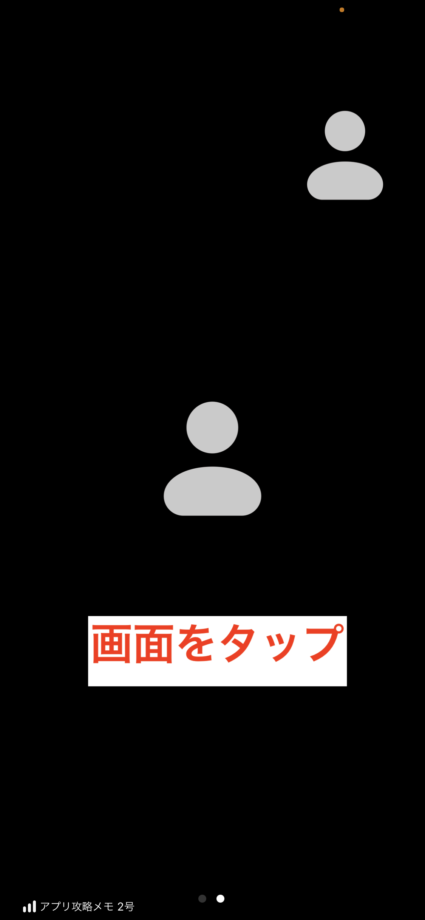
操作メニューが表示されました。
画面下部のマイクのボタンをタップします。
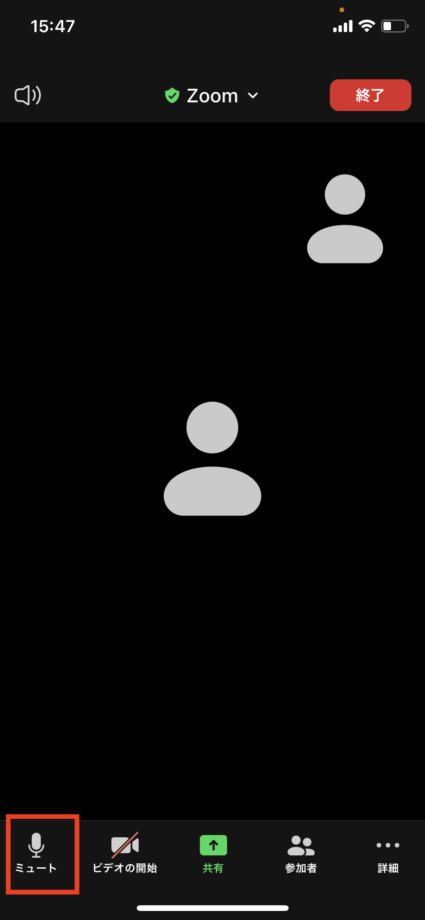
マイクのボタンに斜線が入りました。
これで自分のマイクをミュート状態にすることができました。
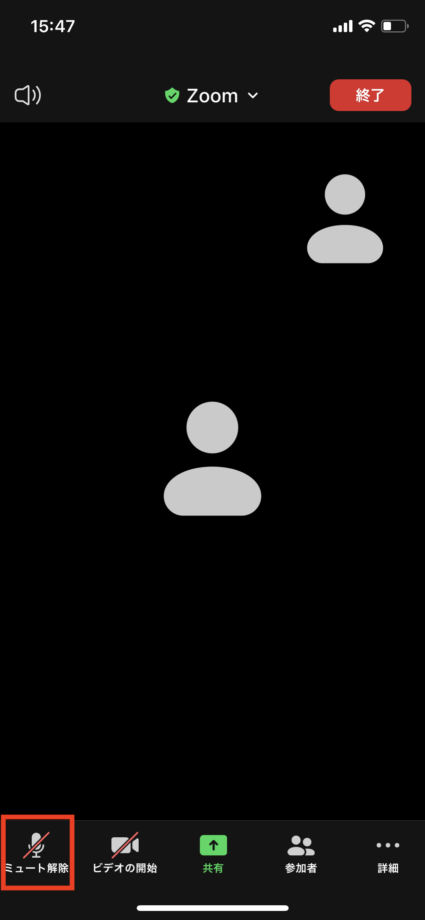
マイクがミュートになっているかどうかの確認方法(iOS15の場合)
上記の手順でZoomのマイクをミュートに設定しても、「本当にマイクはオフになっているのか?」と心配な場合は、画面上部のマークを確認してください、
電波状況を表すマークの上に、オレンジ色の丸いマークが表示されています。
これは、マイクがオンになっていることを表しています。
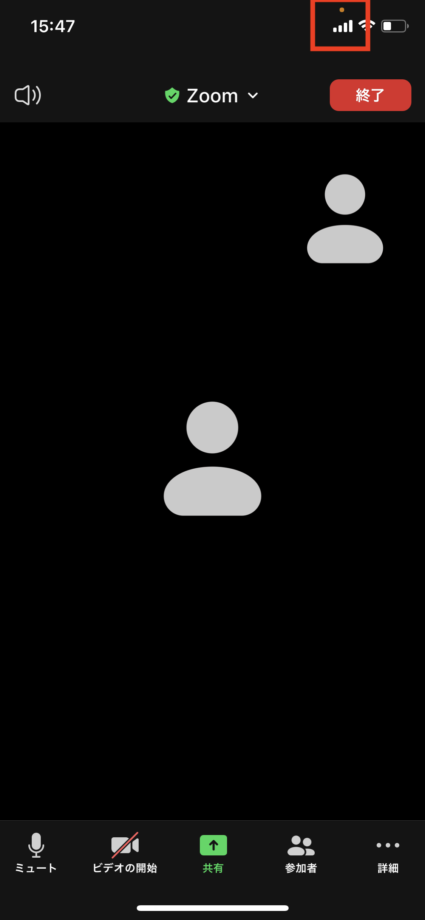
マイクがミュート状態になると、オレンジの丸いマークが消えます。
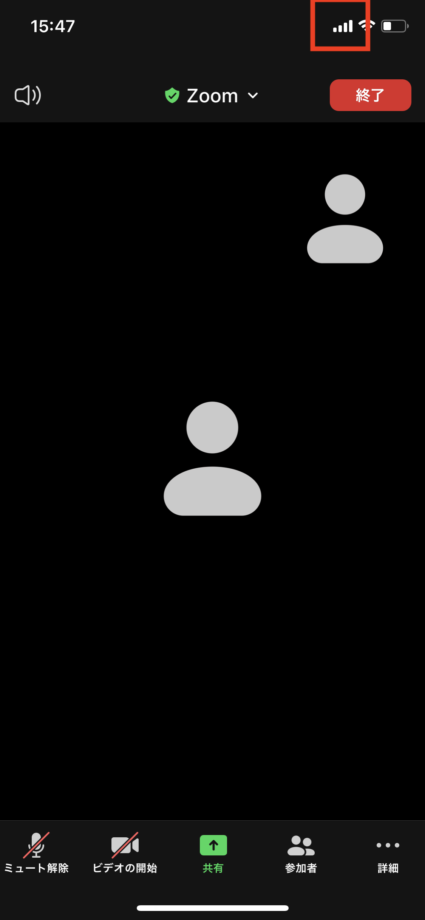
マイクがミュートになっているか心配な場合は、オレンジのマークが消えているかをチェックするようにしてください。
Zoomのスクショ画像の取り扱いの注意点
スクショは個人での利用に留める
Zoomのスクショ画像は、個人での利用に留めておきましょう。
スクショを勝手に別の人に見せたり、どこかに掲載してしまうとトラブルが発生する可能性があります。
特に、相手の顔が写っている画像の取り扱いには十分注意するようにしてください。
スクショをネット上などに掲載する場合は会議に参加した人の許可をとる
Zoomのスクショ画像は、基本的には個人での利用に留めるのが安心です。
しかし、どうしてもZoomのスクショ画像をインターネット上などに掲載したいという場合は、ミーティングに参加した人の許可をとるようにしましょう。
知らない間に撮影されて、知らない間に拡散されていた、ということになると、参加者に不快な思いをさせてしまう可能性があります。
スクショ画像の取り扱いには十分注意してください。
お役立ちリンク:Zoomヘルプセンター
画像引用元&出典:Zoom
本ページの情報は2022年6月18日時点の情報です。最新の情報については必ず各サービスの公式サイトご確認ください。
Profile
この記事の執筆者
About







